Java 5.0采用JMX方式提供了一系列监视和管理虚拟机的API,随SDK一起发布的JConsole则是采用这些API实现监控虚拟机的使用工具。JConsole能够提供被监控虚拟机的内存、线程、类的加载以及MBean等信息,从而能够对服务器的运行情况进行实时监控。
1、环境
服务器:Redhat Linux ES 3.0 + JDK 1.5.06 + Jboss 4.0.2
ip地址:192.168.1.5
客户机:Windows + JDK 1.5.06
2、配置
- 修改java虚拟机启动参数
在%JBOSS_HOME%/bin/run.sh文件中将
JAVA_OPTS="$JAVA_OPTS -Dprogram.name=$PROGNAME "
修改为:
JAVA_OPTS="$JAVA_OPTS -Dprogram.name=$PROGNAME -Dcom.sun.management.jmxremote.port=9999 -Dcom.sun.management.jmxremote.authenticate=false -Dcom.sun.management.jmxremote.ssl=false"
注意:9999表示监控的端口号,确保指定的端口不被占用;可以采用netstat -an来查看已经占用的端口;配合lsof -i:portnum来查看占用端口的具体应用程序;另外如果开启了防火墙服务,请确保端口能够透过防火墙访问;
- 启动JBoss服务器
./run.sh -b192.168.1.5,必须通过-b参数指定Jboss服务器绑定的地址;
- 连接远程虚拟机
启动%JAVA_HOME%/bin目录下的JConsole,在弹出对话框的“远程”属性页的“主机名或ip”中输入192.168.1.5,在“端口”中输入9999,选择“连接”,就能查看到远程Jboss服务器的运行情况了。








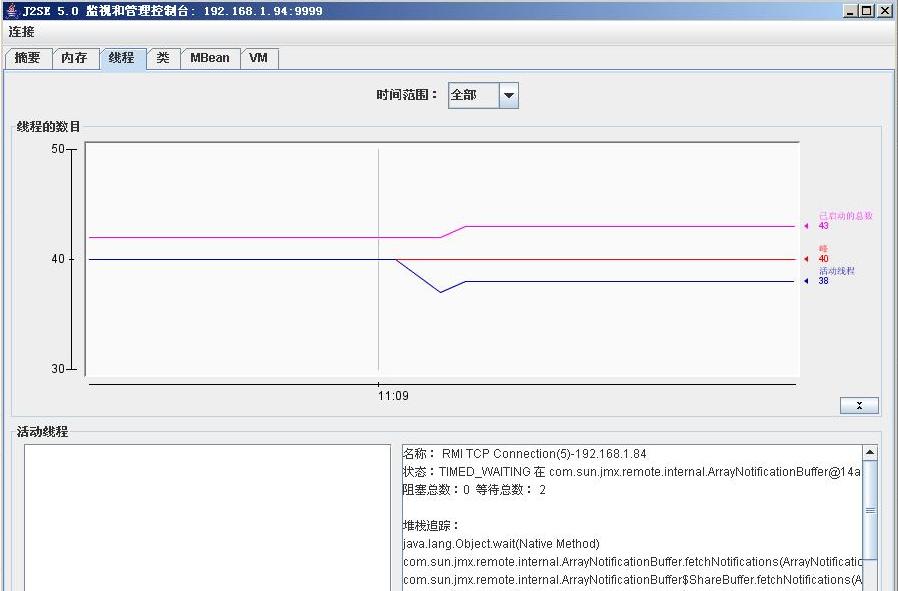














 2186
2186











 被折叠的 条评论
为什么被折叠?
被折叠的 条评论
为什么被折叠?








